Adicionar suporte para uma rede de entrega de conteúdos (CDN)
Isto artigo descreve como adicionar uma rede de entrega de conteúdo (CDN) ao seu Microsoft Dynamics 365 Commerce ambiente.
Ao configurar um ambiente Dynamics 365 Commerce de comércio eletrônico, você pode configurá-lo para funcionar com seu serviço CDN.
Seu domínio personalizado pode ser habilitado durante o processo de provisionamento para seu ambiente de comércio eletrônico. Como alternativa, você pode usar uma solicitação de serviço para configurá-la após a conclusão do processo de provisionamento. O processo de provisionamento para o ambiente de comércio eletrônico gera um nome de host associado ao ambiente. Esse nome de host tem o seguinte formato, onde <e-commerce-tenant-name> é o nome do seu ambiente:
<e-commerce-tenant-name>.commerce.dynamics.com
O nome do host ou ponto de extremidade gerado durante o processo de provisionamento oferece suporte a um certificado SSL (Secure Sockets camada) apenas para *.commerce.dynamics.com. Ele não suporta SSL para domínios personalizados. Portanto, você deve encerrar o SSL para domínios personalizados em sua CDN e encaminhar o tráfego da CDN para o nome do host ou ponto de extremidade que o Commerce gerou.
Além disso, os ficheiros statics (JavaScript ou Cascading Style Sheets [CSS]) do Commerce são fornecidos a partir do ponto de extremidade gerado pelo Commerce (*.commerce.dynamics.com). As estáticas só podem ser armazenadas em cache se o nome do host ou ponto de extremidade gerado pelo Commerce for colocado atrás da CDN.
Configurar o SSL
Depois de provisão seu ambiente do Commerce com o domínio personalizado fornecido, ou depois de fornecer o domínio personalizado para o seu ambiente utilizando um pedido de serviço, tem de trabalhar com a equipa de integração do Commerce para planear as alterações de DNS.
Como foi mencionado anteriormente, o nome do host ou ponto de extremidade gerado suporta um certificado SSL apenas para *.commerce.dynamics.com. Ele não suporta SSL para domínios personalizados.
Serviços CDN
Qualquer serviço CDN pode ser utilizado com um ambiente Commerce. Aqui estão dois exemplos:
- Microsoft Azure Serviço de porta da frente – A solução CDN Azure. Para obter mais informações sobre o Azure Front Door Service, consulte Azure Front Door Service Documentation.
- Akamai Dynamic Site Accelerator – Para obter mais informações, consulte Dynamic Site Accelerator.
Configuração do CDN
O processo de configuração da CDN consiste nestas etapas gerais:
- Adicione um host front-end.
- Configure um pool de back-end.
- Configure regras de roteamento.
Adicionar um host front-end
Qualquer serviço CDN pode ser utilizado, mas para o exemplo neste artigo, Azure Front Door Service é utilizado.
Para obter informações sobre como configurar o Azure Front Door Service, consulte Guia de início rápido: criar uma porta frontal para um aplicativo Web global altamente disponível.
Configurar um pool de back-end no Azure Front Door Service
Para configurar um pool de back-end no Azure Front Door Service, siga estas etapas.
- Adicione <ecom-tenant-name>.commerce.dynamics.com a um pool de back-end como um host personalizado que tem um cabeçalho de host de back-end igual a <ecom-tenant-name>.commerce.dynamics.com.
- Em Balanceamento de carga, deixe os valores padrão.
- Desative as verificações de integridade para o pool de back-end.
A ilustração a seguir mostra a caixa de diálogo Adicionar um back-end em Azure Front Door Service com o nome do host de back-end inserido.
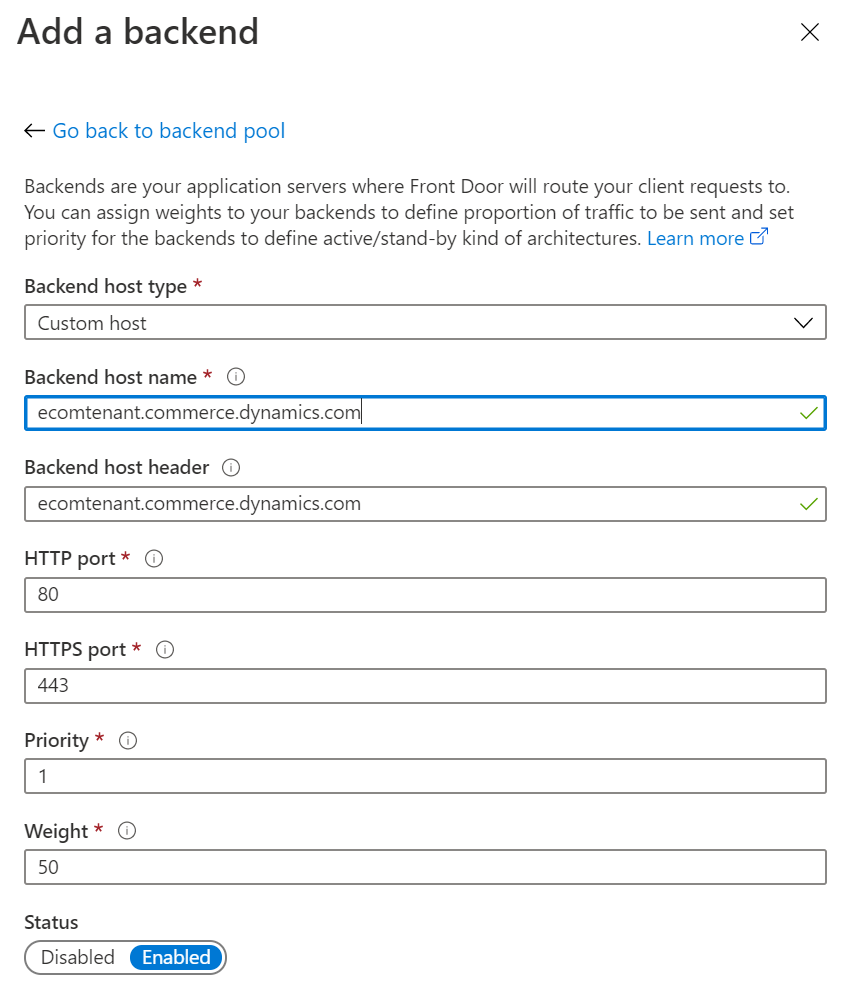
A ilustração a seguir mostra a caixa de diálogo Adicionar um pool de back-end em Azure Front Door Service com os valores de balanceamento de carga padrão.
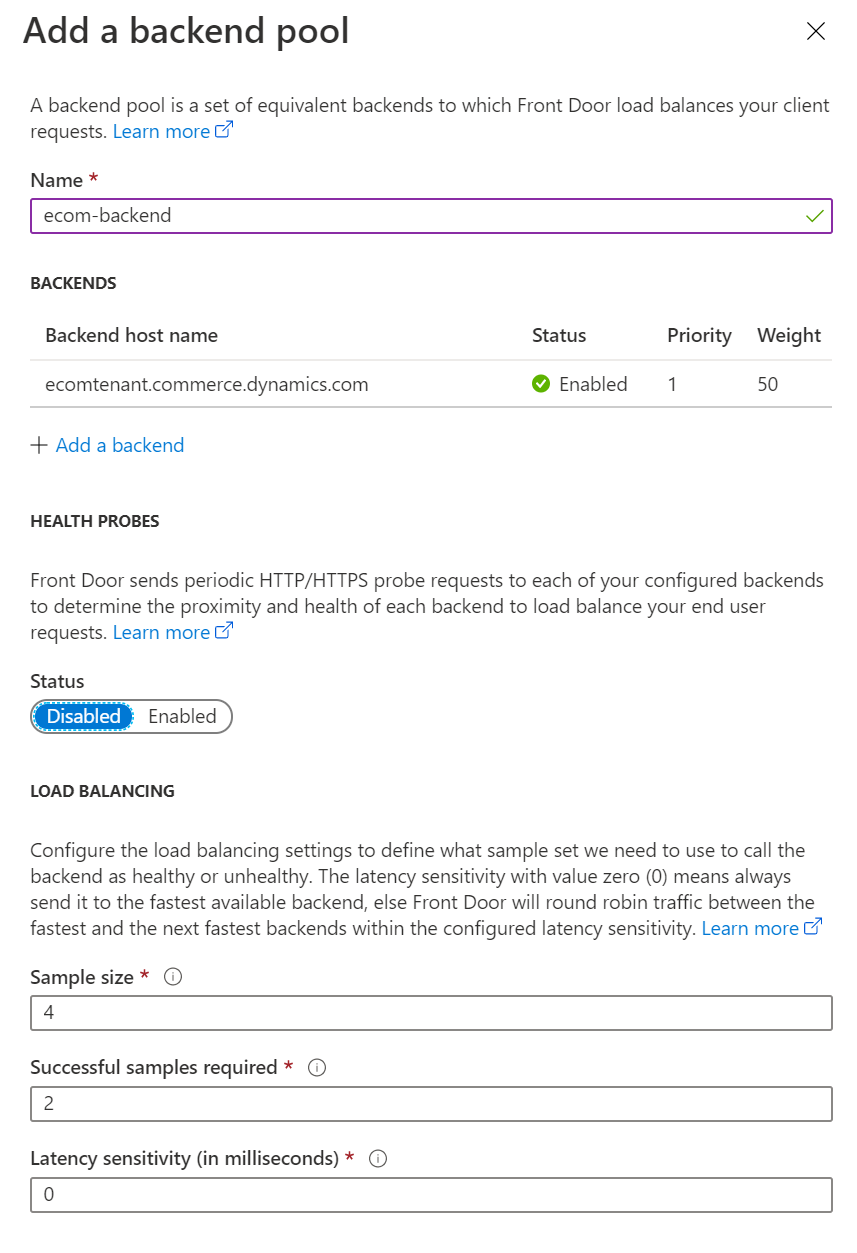
Nota
Certifique-se de desativar as Sondas de Saúde ao configurar seu próprio serviço Azure Front Door para Commerce.
Configurar regras no Azure Serviço de Porta da Frente
Para configurar uma regra de itinerário no Azure Front Door Service, siga estes passos.
- Adicione uma regra de roteamento.
- No campo Nome , digite default.
- No campo Protocolo aceito , selecione HTTP e HTTPS.
- No campo Hosts frontend, digite dynamics-ecom-tenant-name.azurefd.net.
- Em Padrões a combinar, no campo superior, insira /*.
- Em Detalhes da Rota, defina a opção Tipo de rota como Encaminhar.
- No campo Pool de back-end, selecione ecom-backend.
- No grupo de campos Protocolo de encaminhamento, selecione a opção Solicitação de correspondência .
- Defina a opção de regravação de URL como Desativado.
- Defina a opção Caching como Disabled.
Aviso
Se o domínio que você usará já estiver ativo e ativo, crie um tíquete de suporte no bloco Suporte em Microsoft Dynamics Lifecycle Services para obter assistência para suas próximas etapas. Para obter mais informações, consulte Obter suporte para aplicações de finanças e operações ou Lifecycle Services (LCS).
Se o seu domínio for novo e não for um domínio ativo pré-existente, você poderá adicionar seu domínio personalizado à configuração do Azure Front Door Service. Isso permitirá que o tráfego da Web direcione para seu site por meio da instância Azure Front Door. Para adicionar o domínio personalizado (por exemplo), www.fabrikam.com você deve configurar um nome canônico (CNAME) para o domínio.
A ilustração a seguir mostra a caixa de diálogo de configuração CNAME em Azure Front Door Service.
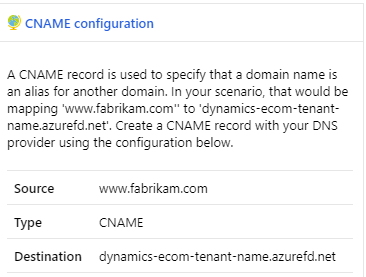
Você pode usar Azure Front Door Service para gerenciar o certificado ou pode usar seu próprio certificado para o domínio personalizado.
A ilustração a seguir mostra a caixa de diálogo HTTPS de domínio personalizado em Azure Front Door Service.
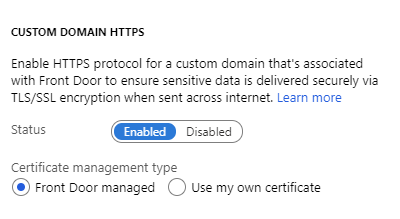
Para obter instruções detalhadas sobre como adicionar um domínio personalizado à sua Porta da Frente Azure, consulte Adicionar um domínio personalizado à sua Porta da Frente.
Sua CDN agora deve ser configurada corretamente para que possa ser usada com seu site do Commerce.